iTunes: Jak stáhnout dříve zakoupenou hudbu, filmy a audioknihy

Zjistěte, jak znovu stáhnout zakoupenou hudbu, filmy, aplikace nebo knihy na vaše zařízení Apple iOS z iTunes pomocí historie nákupů iTunes.
Potřebujete zkopírovat svou oblíbenou hudbu z disku CD do zařízení Android, abyste ji mohli poslouchat na cestách? Pomocí těchto kroků přeneste skladby z libovolného disku CD do chytrého telefonu nebo tabletu se systémem Android.
Vložte hudební CD do jednotky CD/DVD nebo Bluray.
Otevřete aplikaci „ Windows Media Player “, která by již měla být nainstalována na vašem počítači se systémem Windows.
Hudební disk by se měl objevit v levém podokně WMP. Vyberte to.
Zaškrtněte hudební skladby, které chcete zkopírovat do svého Androidu. Zrušte zaškrtnutí těch, které ne.
Vyberte „ Nastavení kopírování “ > „ Formát “ > „ MP3 “.
Vyberte „ Nastavení kopírování “ > „ Kvalita zvuku “ a poté vyberte požadovanou kvalitu. Osobně mi „ 128 “ vyhovuje.
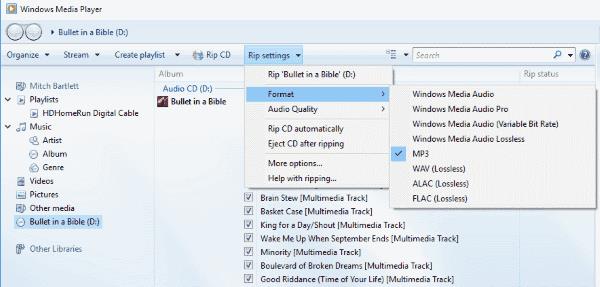
Vyberte „ Rip CD “.
Windows Media Center nyní importuje vaši hudbu z disku CD do knihovny v počítači. Odtud můžete provádět následující akce:
Stáhněte a nainstalujte iTunes .
Spusťte iTunes .
Vložte hudební CD do jednotky CD/DVD nebo BluRay.
iTunes by měly vypsat obsah CD. Zaškrtněte hudební skladby, které chcete zkopírovat do svého Androidu. Zrušte zaškrtnutí těch, které ne.
Vyberte tlačítko „ Importovat CD “.
Pro „ Import pomocí “ vyberte „ MP3 Encoder “. Změňte „ Nastavení “ na požadovanou kvalitu. Vždy používám „ Dobrá kvalita (128 kbps) “.
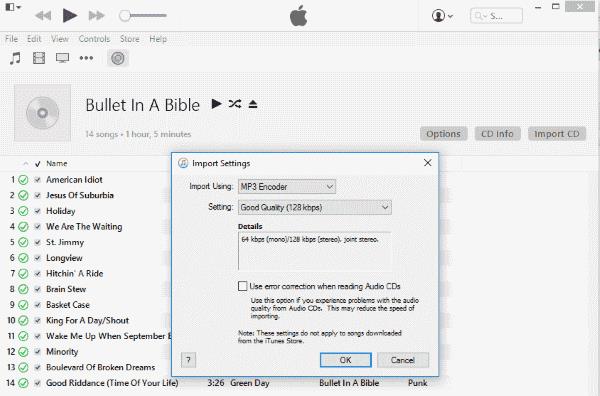
Vyberte „ OK “ a iTunes začnou kopírovat hudbu z disku do počítače.
Jakmile budete mít všechny své hudební soubory z disku, můžete je zkopírovat do systému Android. Připojte svůj Android k počítači pomocí kabelu USB.
Uživatelé Windows mohou najít svůj telefon v Průzkumníku souborů Windows jako možnost v části „ Tento počítač “. Můžete tam otevřít zařízení a najít složku s názvem „ Hudba “. Pokud žádný nemáte, vytvořte si ho. Poté můžete své hudební soubory jednoduše přetáhnout do této složky. Systém MacOS může ke svému zařízení přistupovat z aplikace Android File Transfer .
Nemám v počítači CD mechaniku? Existuje nějaký jiný způsob, jak převést hudbu?
Ke čtení CD musíte mít jednotku. Disk si můžete buď půjčit od kamaráda, nebo se připojit k počítači.
Zjistěte, jak znovu stáhnout zakoupenou hudbu, filmy, aplikace nebo knihy na vaše zařízení Apple iOS z iTunes pomocí historie nákupů iTunes.
V tomto tutoriálu vám ukážeme, jak provést měkké nebo tvrdé resetování Apple iPod Shuffle.
Chcete zakázat obrazovku aktualizace softwaru Apple a zabránit jejímu zobrazení na vašem PC s Windows 11 nebo Macu? Vyzkoušejte tyto metody nyní!
Ukážeme vám nejlepší způsob ručního uspořádání hudební knihovny Apple iTunes.
Nemůžete přijít na to, jak opakovat skladbu nebo seznam skladeb v Apple iTunes 12? Ani my jsme zpočátku nemohli. Zde je několik podrobných pokynů, jak se to dělá.
Vyřešte problém, kdy nemůžete synchronizovat zařízení Apple iOS s iTunes, protože se opakovaně zobrazuje již aktivovaná zpráva.
Synchronizujte nahrané hlasové poznámky z iPhonu nebo iPadu do iTunes na vašem počítači.
Jak znovu stáhnout zakoupenou hudbu, filmy, aplikace nebo knihy do zařízení Apple iOS z iTunes.
Chtěli jste někdy vytvořit seznam skladeb iTunes na počítači z hudebních souborů na iPhonu, iPadu nebo iPodu? iTunes vám to bez nějakého triku nedovolí.
Vyřešte problém s nemožností přejmenovat skladbu, interpreta a další informace pro vaši Apple iTunes Music.
Jak importovat CD do knihovny Apple iTunes, aby bylo možné jej synchronizovat s iPodem, iPhonem nebo iPadem.
Nabízíme tři různé způsoby, jak můžete synchronizovat kontakty mezi vaším iPhonem a Microsoft Outlook.
Ukážeme vám několik věcí, které můžete zkusit vyřešit problémy s funkcí iTunes Home Sharing ve Windows.
Máme několik věcí, které můžete vyzkoušet, pokud na svém zařízení Apple iOS nemůžete najít ikonu iTunes Store.
Jak povolit půlhvězdičkové hodnocení hudby v Apple iTunes pro Microsoft Windows nebo MacOS.
Nezajímá vás, aby iTunes automaticky zálohovaly vaše iOS zařízení? Pomocí těchto kroků jej navždy deaktivujte.
Zakažte aktualizaci softwaru Apple a zabraňte jejímu zobrazení na počítači se systémem Windows.
Jak dostat hudbu z CD do formátu, ve kterém ji můžete přehrávat na tabletu nebo smartphonu Android.
Chyba 9030 se obvykle objeví, když se pokoušíte přihlásit do iTunes na počítači Mac nebo Windows. Chcete-li problém vyřešit, odhlaste se.
Jak zjistit, které hudební soubory jsou chráněny DRM a které nejsou v Apple iTunes.
Po rootnutí telefonu s Androidem máte plný přístup k systému a můžete spouštět mnoho typů aplikací, které vyžadují root přístup.
Tlačítka na vašem telefonu s Androidem neslouží jen k nastavení hlasitosti nebo probuzení obrazovky. S několika jednoduchými úpravami se z nich mohou stát zkratky pro rychlé pořízení fotografie, přeskakování skladeb, spouštění aplikací nebo dokonce aktivaci nouzových funkcí.
Pokud jste si v práci nechali notebook a musíte poslat šéfovi naléhavou zprávu, co byste měli dělat? Použijte svůj chytrý telefon. Ještě sofistikovanější je proměnit telefon v počítač pro snazší multitasking.
Android 16 má widgety pro zamykací obrazovku, které vám umožňují měnit zamykací obrazovku dle libosti, díky čemuž je zamykací obrazovka mnohem užitečnější.
Režim Obraz v obraze v systému Android vám pomůže zmenšit video a sledovat ho v režimu obraz v obraze, takže video budete moci sledovat v jiném rozhraní, abyste mohli dělat i jiné věci.
Úprava videí na Androidu bude snadná díky nejlepším aplikacím a softwaru pro úpravu videa, které uvádíme v tomto článku. Ujistěte se, že budete mít krásné, kouzelné a elegantní fotografie, které můžete sdílet s přáteli na Facebooku nebo Instagramu.
Android Debug Bridge (ADB) je výkonný a všestranný nástroj, který vám umožňuje dělat mnoho věcí, jako je vyhledávání protokolů, instalace a odinstalace aplikací, přenos souborů, rootování a flashování vlastních ROM, vytváření záloh zařízení.
S aplikacemi s automatickým klikáním. Při hraní her, používání aplikací nebo úkolů dostupných na zařízení nebudete muset dělat mnoho.
I když neexistuje žádné magické řešení, malé změny ve způsobu nabíjení, používání a skladování zařízení mohou výrazně zpomalit opotřebení baterie.
Telefon, který si mnoho lidí v současnosti oblíbilo, je OnePlus 13, protože kromě špičkového hardwaru disponuje také funkcí, která existuje již desítky let: infračerveným senzorem (IR Blaster).

























